Photoshop یک ویرایشگر عکس گرافیکی حرفه ای است که حتی به یک کاربر تازه کار اجازه می دهد یک تصویر را به یک شاهکار واقعی از هنر عکاسی تبدیل کند. اما برای دستیابی به موفقیت در پردازش عکس ها ، باید برنامه را به درستی مطالعه کنید.
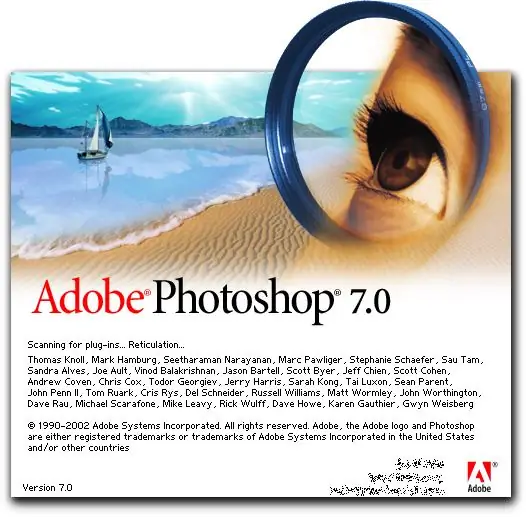
ضروری
- - کامپیوتر؛
- - برنامه فتوشاپ نصب شده
- - آموزش های ویدئویی در فتوشاپ ؛
- - کتاب های الکترونیکی در فتوشاپ ؛
- - ادبیات ویژه
دستورالعمل ها
مرحله 1
برای شروع پردازش عکس با استفاده از فتوشاپ ، باید حداقل دانش اولیه برنامه را کسب کنید. روش های مختلفی برای شناختن قابلیت های ویرایشگر وجود دارد. بنابراین ، برای مثال ، ابتدا می توانید با مطالعه ادبیات تخصصی با تئوری آشنا شوید. متأسفانه ، انتشاراتی با کیفیت بالا که به روسی ترجمه شده اند هنوز نادر هستند. اما در صورت لزوم می توانید سفارش دهید که در کتابفروشی ها ادبیات را سفارش دهید.
گام 2
منابع اینترنتی در زمینه طراحی عکس و پردازش عکس دیجیتال کمک زیادی به مطالعه برنامه می کنند. به طور معمول ، توصیه ها و آموزش های ویدئویی در فتوشاپ در چنین سایت هایی ارسال می شود. علاوه بر این ، در اینترنت می توانید دیسک هایی را با توصیه های ویدئویی و مطالعه گام به گام برنامه سفارش دهید. اما باید مبلغ مشخصی را برای آن بپردازید. یا می توانید پیوندها را برای بارگیری فیلم های آموزشی رایگان فتوشاپ جستجو کنید.
مرحله 3
با این حال ، تئوری تئوری است ، اما دانش عملی نیز برای کار با برنامه مورد نیاز است. بهترین راه برای دستیابی به آنها راه اندازی برنامه و مطالعه دقیق رابط کاربری آن است. پانل بالایی پنجره کار شامل تمام گزینه های لازم برای عملیات است. آنها را باز کنید و عملیات احتمالی را در پنجره های کشویی مشاهده کنید.
مرحله 4
بخش اول در پانل بالا "File" به شما امکان می دهد تا تصویری را در قالب دلخواه باز کرده و ذخیره کنید ، تصاویر را صادر و وارد کنید و تعدادی از عملیات دیگر را با آنها انجام دهید. بخشهای زیر "ویرایش" و "تصویر" خود صحبت می کنند. کپی ، برش ، برش ، تغییر اندازه تصاویر و بوم تنها چند مورد از عملیات ممکن در این مرحله است.
مرحله 5
در قسمت بالای پانل کار ، بخشهای "لایه ها" ، "انتخاب" ، "فیلتر" ، "ЗD" ، "نمایش" ، "پنجره" ، "راهنما" و سایر موارد وجود دارد.
مرحله 6
در سمت چپ پنجره کار یک نوار ابزار وجود دارد که عملکرد آن نیز می تواند به صورت عملی آزمایش شود. علاوه بر این ، لیست عملیات ممکن کاملاً گسترده است: مقیاس ، انتخاب ، کار با پاک کن ، الگو ، انواع برس ، مقیاس گذاری و بسیاری دیگر از گزینه های لازم و مفید برای کار.







